用电脑的时候,D盘不见这种事挺常见的。一般来讲,误操作、系统出故障、磁盘坏了或者感染病毒等,都可能让D盘消失。要是能赶紧采取恰当的恢复办法,往往就能把消失的D盘给找回来。接下来,我就详细说说电脑上恢复D盘的几种方法。

一、检查磁盘管理工具
,Windows操作系统自带了一个“磁盘管理”工具,我们能借助这个工具来查看磁盘是不是真的丢失了。具体的操作步骤如下:
用鼠标右键点一下“此电脑”或者“计算机”的图标,然后选取“管理”这个选项。
2. 在弹出的窗口中,选择“磁盘管理”。
3. 去磁盘管理那儿看看有没有D盘。要是有D盘,可它没分配驱动器字母的话,那就可以用鼠标右键点这个磁盘,接着选“更改驱动器字母和路径”,这样就能给它分配个新字母了。
要是D盘呈现出“未分配”的状态,那或许是分区没了,又或者是磁盘出故障了。这时候呢,您能够试着重新分配磁盘的空间,或者借助专业的磁盘恢复软件把分区恢复过来。比如说,有时候电脑突然断电或者遭遇病毒攻击,就可能导致分区丢失,D盘就会显示“未分配”,这时候按照前面说的方法去做就有可能解决问题。
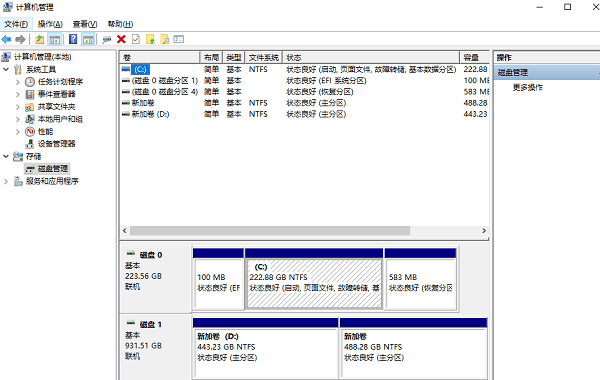
二、检查硬件连接问题
有时候,电脑的硬盘在物理上并没有受损,可是由于连接方面出了状况,D盘就没法显示了。那这个时候呢,可以试试下面这些办法:
电脑有时候会遇到系统临时识别的问题,这种时候重新启动电脑的话,磁盘可能就会再次出现。
要是您用的是台式电脑的话,那就检查下硬盘的连接吧。您可以把机箱打开,看看硬盘连接有没有松动,SATA接口和电源线的连接尤其要查看仔细。
要是您用的是外接硬盘或者移动硬盘的话,那就试试把硬盘接到电脑的其他USB接口上,瞧瞧能不能被识别呢,这就是更换USB接口的操作。
三、尝试命令行工具
有些懂技术的用户,能够试着用Windows系统自带的命令行工具,来恢复找不到的磁盘。下面是几个经常会用到的命令:
先打开以管理员身份运行的命令提示符,接着输入这个命令:chkdsk D: /f。
这里面呢,盘符“D:”就是您弄丢的那个。“/f”的意思是自动对磁盘错误进行修复。把这个命令运行起来之后,系统就会试着去扫描磁盘,然后修复磁盘上存在的错误,这么做也许就能让D盘恢复过来。比如说,之前有人遇到类似D盘丢失的情况,运行这个命令后,确实发现磁盘错误被修复了,D盘也能够正常使用了。

四、考虑硬盘故障
要是试过上面这些方法后,D盘还是不能恢复,那很可能是硬盘自身有物理损坏了。要是硬盘损坏得很厉害的话,不妨试下一些专业的数据修复工具,像数据救星就是。数据救星这个工具很厉害,它有很强的数据恢复功能,好多存储设备它都支持,像移动硬盘、U盘、内存卡之类的都可以。它能提供更精细的扫描和恢复操作,一般情况下,大部分丢失的数据它都能恢复回来。毕竟硬盘要是物理损坏了,常规的修复方法就没辙了,这时候专业工具就像数据救星就派上用场了。
打开数据救星这个软件,然后选择想要恢复数据的路径,在进入该路径之后,就只需静静等待扫描结束就好了。
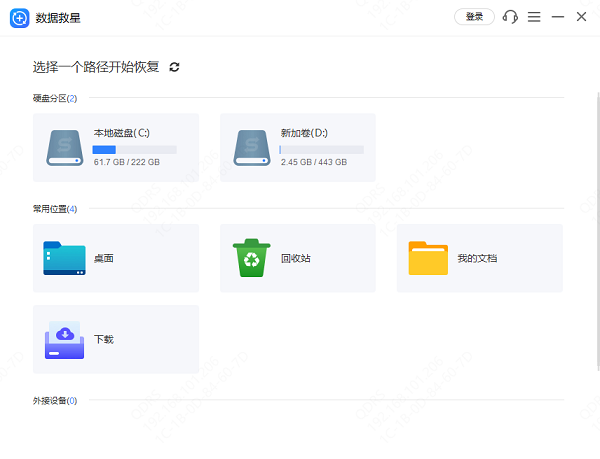
先选择想要恢复的文件类型,像图片之类的。然后点击“预览”功能来查看内容,这么做能防止恢复出错。
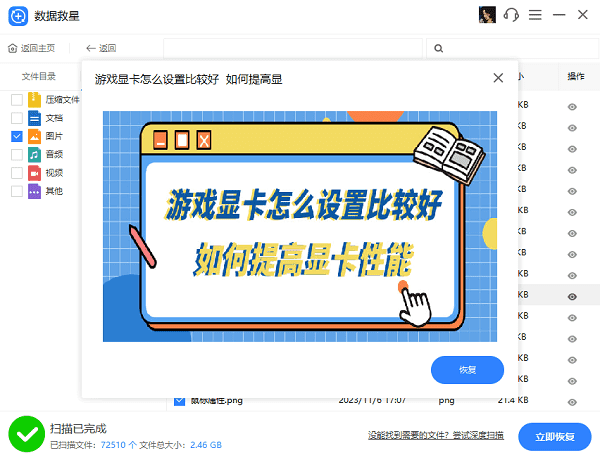
先勾选文件,接着点击“立即恢复”,最后再点击打开恢复目录,这样就能把文件找回来啦。
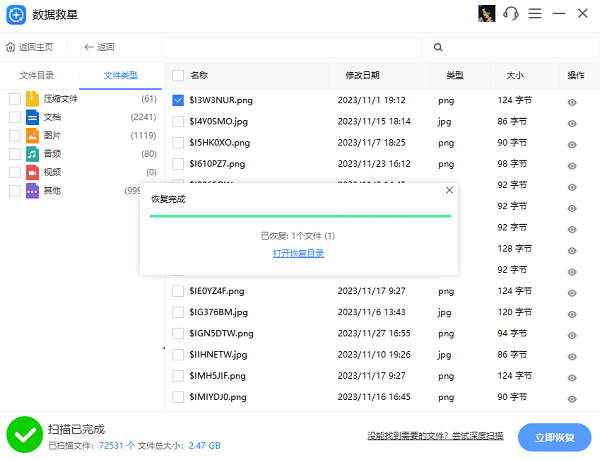
这就是找回D盘的办法啦,但愿能帮到你哟。要是碰到网卡、显卡、蓝牙或者声卡之类驱动方面的问题,你可以去下载“驱动人生”来检测和修复呢。“驱动人生”这个软件啊,还能支持驱动的下载、安装以及备份等操作,在安装驱动的时候很灵活。











